电脑无线图标不见了怎么办 win10 无线网络图标不见了怎么办
更新时间:2024-02-04 16:09:58作者:jiang
在使用Windows 10操作系统时,有时我们可能会遇到电脑无线图标不见的情况,这可能会给我们的网络连接带来一些困扰,无线网络图标的消失可能是由于各种原因造成的,例如系统设置的改变、驱动程序的问题或网络适配器的故障等。当我们遭遇这种情况时,应该如何解决呢?下面我们将探讨一些解决方法,帮助您重新找回无线网络图标,以便您能够方便地连接到网络。
步骤如下:
1.打开电脑,进入到系统桌面,在桌面左下角点击开始按钮。
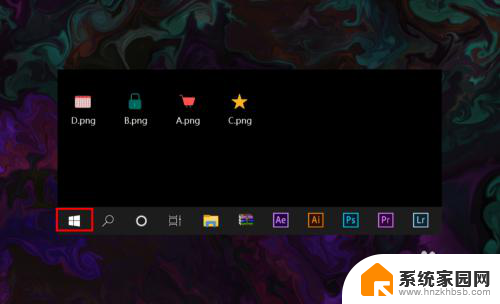
2.打开开始菜单之后,在开始菜单选项中找到并点击设置按钮。
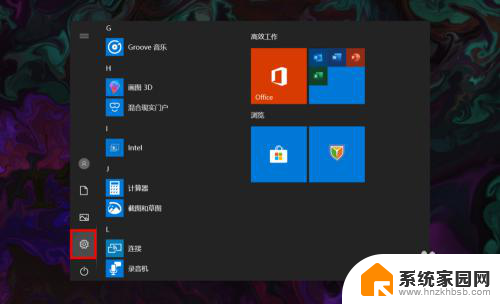
3.点击后会进入Windows设置窗口,在该窗口找到并点击个性化选项。
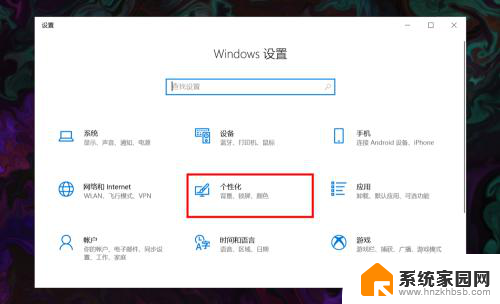
4.进入个性化窗口后,在左侧菜单栏选择并点击任务栏选项打开任务栏设置。
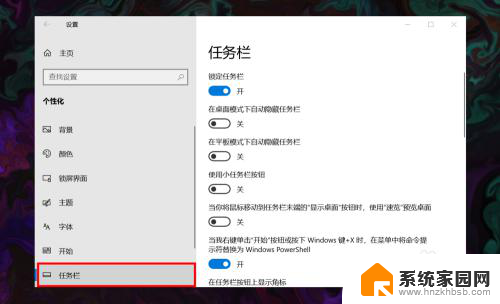
5.在右侧任务栏设置下方找到并点击选择哪些图标显示在任务栏上选项。
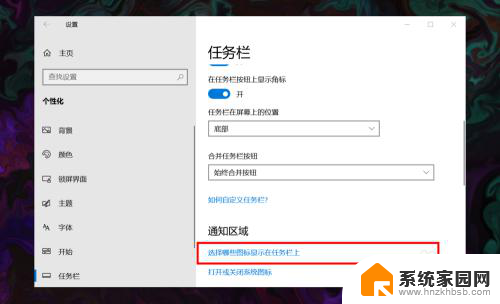
6.进入后,在所展示的图标中找到网络图标,并将其状态设置为开即可。
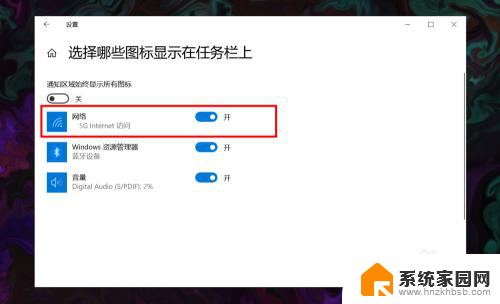
以上是关于电脑无线图标不见了的解决方法,如果有不清楚的用户,可以参考以上小编提供的步骤进行操作,希望能对大家有所帮助。
电脑无线图标不见了怎么办 win10 无线网络图标不见了怎么办相关教程
- 电脑状态栏wifi图标不见了 win10 无线网络图标不见了如何显示
- 电脑没wifi链接图标 win10 无线网络图标不见了怎么恢复
- win10 wifi没有了 win10 无线网络图标不见了怎么打开
- 电脑右下角不显示无线连接图标 win10 无线网络图标不见了怎么恢复
- 笔记本无线连接图标没有了,怎么设置 win10 无线网络连接图标不见了怎么打开
- win10桌面网络图标不见了 Win10桌面网络连接图标不见了怎么办
- win10的网络图标不见了怎么办 win10右下角任务栏网络连接图标不见了如何找回
- win10电脑图标没了 win10我的电脑图标不见了怎么办
- 台式电脑怎么把wifi设置出来 win10 无线网络连接图标不见了怎么办
- 电脑桌面黑屏图标都没有了 Win10桌面图标不见了怎么办
- 电脑怎么看fps值 Win10怎么打开游戏fps显示
- 电脑recovery模式怎么进去 win10系统如何进入恢复模式
- 笔记本电脑声音驱动 Win10声卡驱动丢失怎么办
- 连接电脑的蓝牙耳机吗 win10电脑连接蓝牙耳机设置
- 笔记本怎么连网线上网win10 笔记本电脑有线网连接教程
- windows查看激活时间 win10系统激活时间怎么看
win10系统教程推荐
- 1 电脑怎么看fps值 Win10怎么打开游戏fps显示
- 2 笔记本电脑声音驱动 Win10声卡驱动丢失怎么办
- 3 windows查看激活时间 win10系统激活时间怎么看
- 4 点键盘出现各种窗口 如何解决Win10按键盘弹出意外窗口问题
- 5 电脑屏保在哪里调整 Win10屏保设置教程
- 6 电脑连接外部显示器设置 win10笔记本连接外置显示器方法
- 7 win10右键开始菜单没反应 win10开始按钮右键点击没有反应怎么修复
- 8 win10添加中文简体美式键盘 Win10中文输入法添加美式键盘步骤
- 9 windows10怎么关闭开机自动启动软件 Win10开机自动启动软件关闭方法
- 10 如何查看win10的激活状态 Win10系统激活状态查看步骤